双击桌面图标打不开并桌面刷新一下 为什么双击桌面图标打不开
发布时间:2017-04-05 14:13:50作者:知识屋
双击桌面图标打不开并桌面刷新一下 为什么双击桌面图标打不开 我们在使用计算机时有些朋友会遇到“双击桌面图标打不开”的问题,引发该问题的原因是exe文件的关联损坏了,当然系统中毒也可能导致此现象,那么我们该如何解决这个问题呢?接下来笔者就告诉大家三种比较简单的方法。
方法一:
第一步:双击打开桌面上“计算机”图标,单击菜单栏的“工具”,弹出的快捷菜单单击“文件夹选项”。
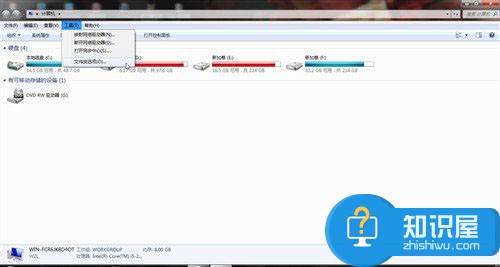
第二步:切换到“查看”选项卡,在高级设置列表框中去掉“隐藏受保护的操作系统文件(推荐)”复选框,并选择“显示所有文件和文件夹”,设置完成后单击“确定”按钮。
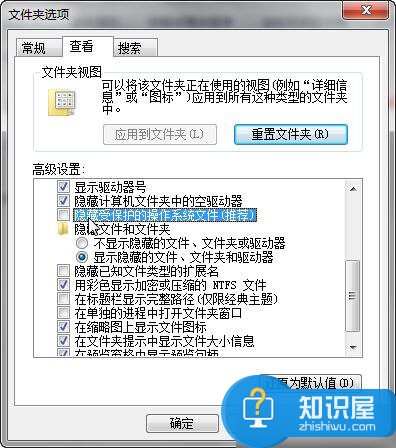
第三步:然后到每个磁盘的根目录下看看有没有“autorun.inf”隐藏文件,如果有则鼠标右键删除。
方法二:
第一步:利用“Win+R”组合键打开“运行”命令,在“打开”框中键入“regedit”命令,单击“确定”按钮。

第二步:打开注册表编辑器窗口,在左侧的注册表树依次展开到以下分支“HKEY_CLASSES_ROOT\.exe”,并确保右边窗口默认值的参数为“exefile”。

第三步:接着再定位到以下分支“HKEY_CLASSES_ROOT\exefile\shell\open\command”,并确保右边窗口默认值的参数为“"%1" %*”。
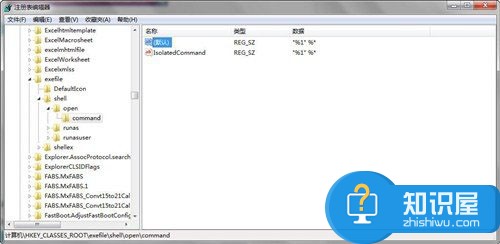
方法三:
第一步:单击“开始”输入“命令提示符”并打开。
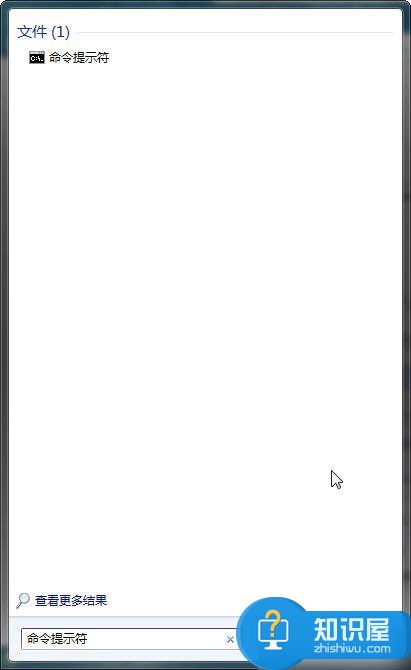
第二步:在打开的命令提示符窗口中键入“assoc.exe=exefile”命令并按回车键即可恢复exe文件的关联。

后记:
通过以上三种方法,我们就可以解决双击桌面图标打不开的问题了,其中小编认为第三种方法最为简单,用户设计起来也比较简单。
知识阅读
-

乐1S和魅蓝metal哪个好?乐1S和魅蓝metal详细对比评测
-

乐Max2和小米note哪个好?乐Max2和小米note区别对比评测
-

如何设置和安装无线路由器,路由器安装教程图文教程!
-

乐视手机2 Pro和魅族Pro6哪个好?乐2 Pro和魅族Pro6对比评测
-

Google新政策:安卓4.4不再内置浏览器
-

capricious是什么意思?capricious翻译“大家都很任性”走红
-

魅蓝metal有几个版本?魅蓝metal标准版和高配版区别对比评测
-

OPPO R9和OPPO R7S哪个好?OPPO R9/R7S区别对比评测
-

魅蓝3S和魅族Pro 6哪个值得买?魅蓝3S和魅族Pro6配置对比评测
-

土豆公司简介
软件推荐
更多 >-
1教你如何辨别真假(高仿、翻新)iPhone6/6 Plus
2014-11-07
-
2
别说话吻我是什么梗 别说话吻我出自哪里
-
3
吃翔是什么意思?吃翔的由来是什么?
-
4
迅雷种子你懂的!教你下载迅雷种子
-
5
Office 2013怎么激活
-
6
9月3日是什么节日 9月3日全国放假1天
-
7
小米多功能网关是什么 一分钟介绍小米多功能网关
-
8
iPhone6怎么看真假 iPhone6/6 Plus真假辨别教程(图文)
-
9
我的番茄是干净的是什么意思?我的番茄是干净的神曲!
-
10
114.114.114.114和114.114.114.119的区别是什么?





































